Firefoxのカスタマイズするために、Cドライブ内のProgram Filesにファイルを追加しようとしたら「アクセスが拒否されました。」とメッセージが表示されました。
Firefoxのカスタマイズには、プログラムフォルダにファイルを配置することが必須なので、許可ユーザーを追加して解決してみました。
解決方法
Program Files内のアクセスを許可したいフォルダを右クリックします。
今回は「Mozilla Firefox」を右クリックして「プロパティ」をクリックします。
フォルダのプロパティから「セキュリティ」タブを表示し、「詳細設定」ボタンをクリックします。
左下の「アクセス許可の変更」ボタンをクリックします。
次に左下の「追加」ボタンをクリックします。
「プリンシパルの選択」リンクをクリックします。
アクセスを許可したいユーザーを探すので、左下の「詳細設定」ボタンをクリックします。
「検索」ボタンをクリックすると、一覧にユーザーやグループがヒットするので、アクセスを許可させたいユーザーを選択して「OK」ボタンをクリックします。
今回はログインユーザーの「macha」を選びました。
テキストエリアに選んだユーザーが入力されていることを確認して、「OK」ボタンをクリックします。
アクセス許可エントリ画面に戻り、プリンシパルが選択したユーザーになっています。
今回は、すべてチェックしフルコントロールを許可させて「OK」ボタンをクリックします。
アクセスを許可させたいユーザーが追加されていることを確認したら、「適用」または「OK」ボタンをクリックして設定を反映させます。
フォルダのプロパティを開き直すと、アクセスを許可させたいユーザーが追加されたことが確認できます。
これでアクセス許可されるようになりました。
この操作で無事Firefoxのプログラムフォルダにカスタマイズ用のファイルを配置できるようになりました。
Cドライブのシステム系のファイル・フォルダにアクセス許可ユーザーを追加することは、セキュリティ的によろしくない対応です。
作業が終わったらアクセス許可したユーザーを削除するか、権限を読み取りだけにするなどしておいた方が安全です。
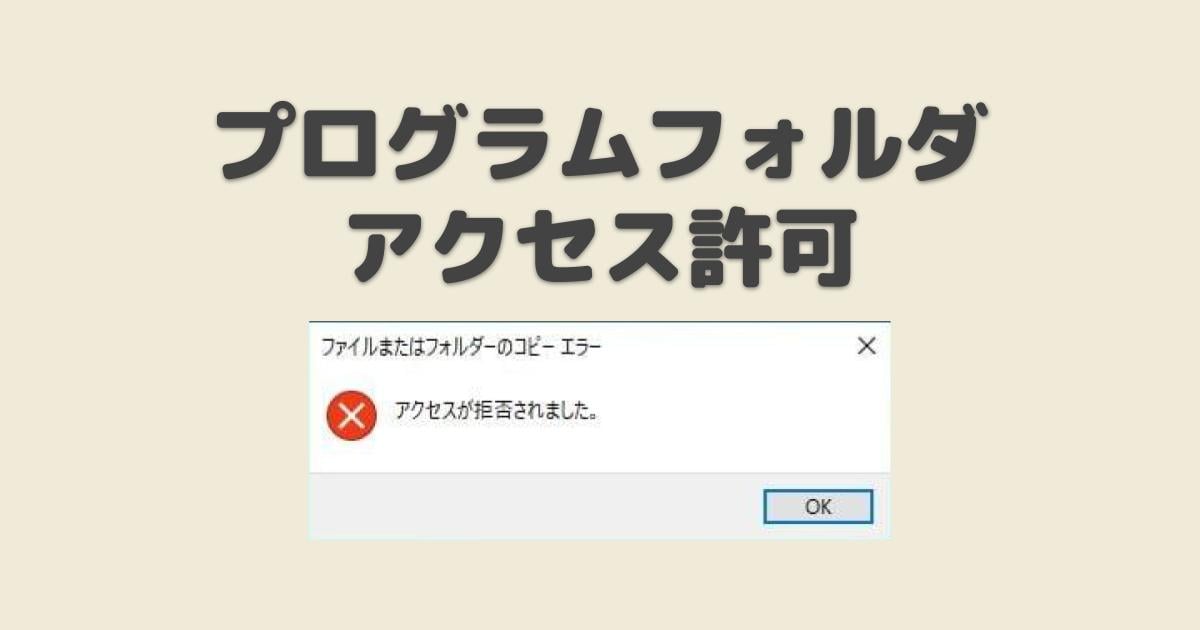
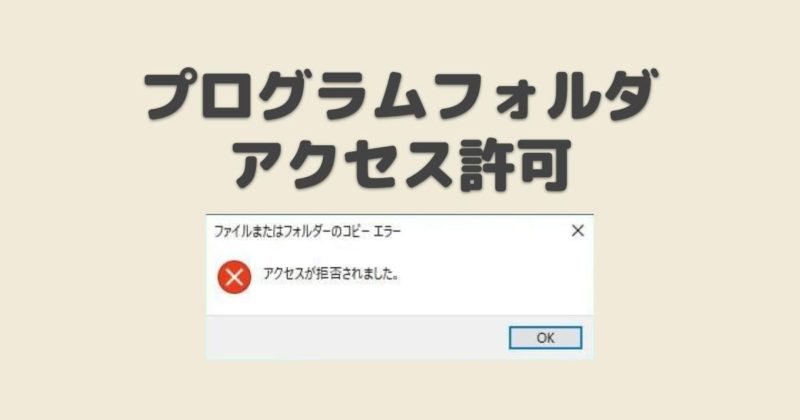
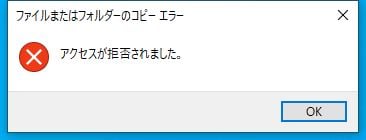

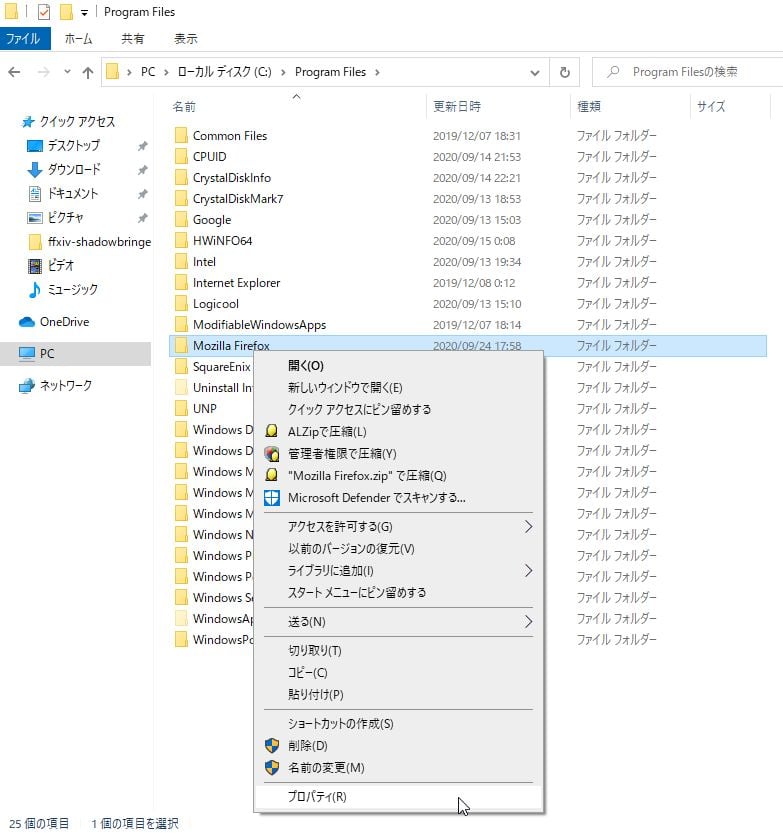
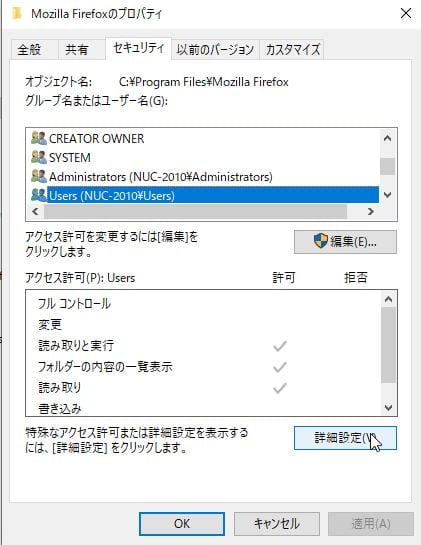
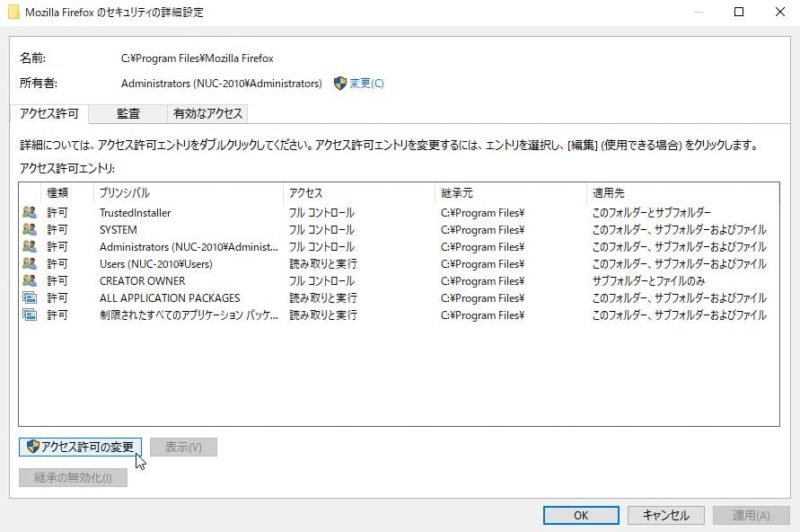
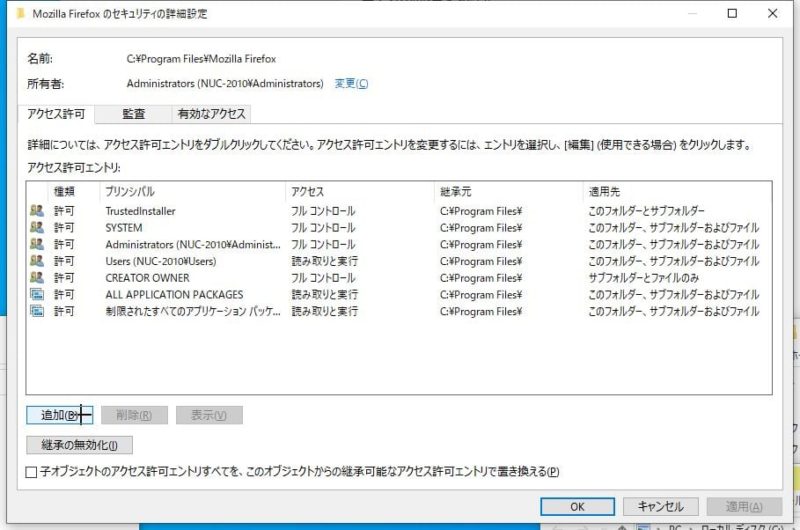
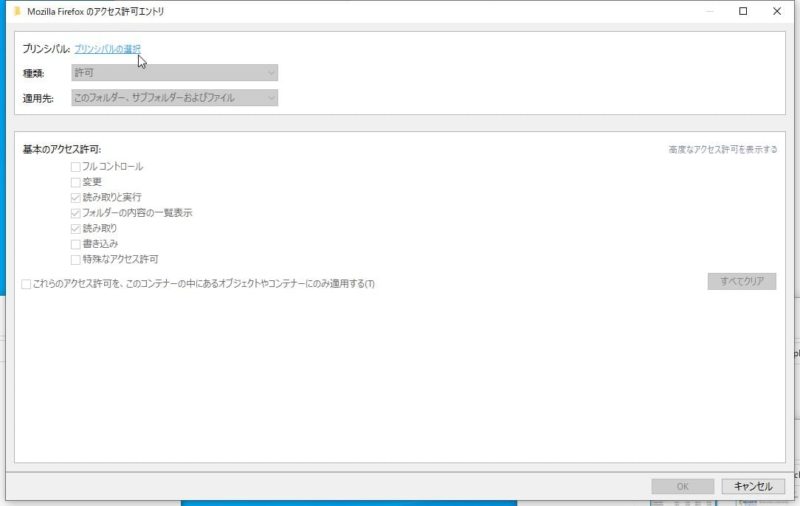
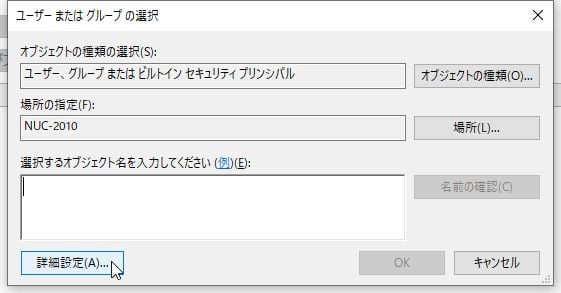
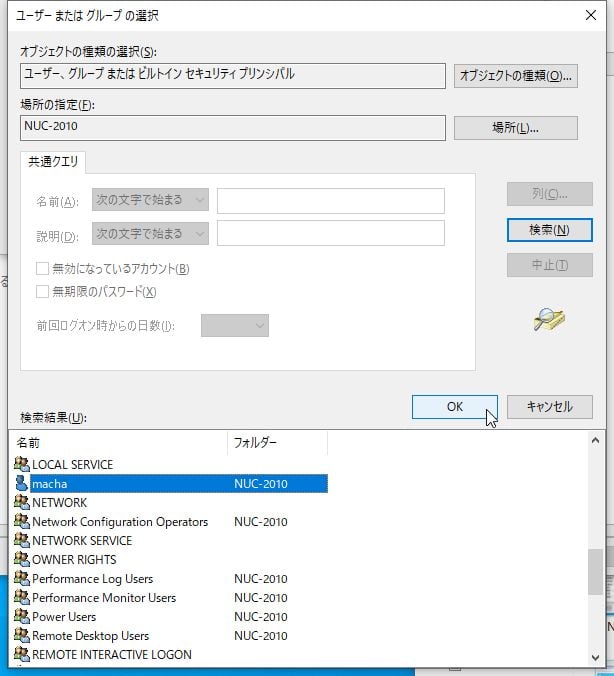
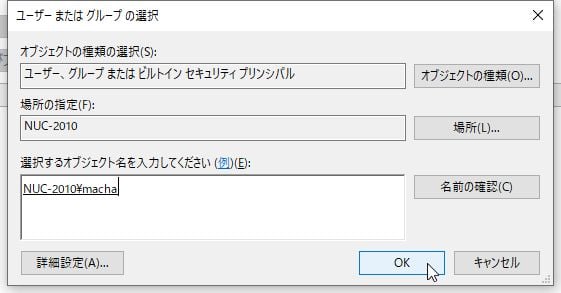
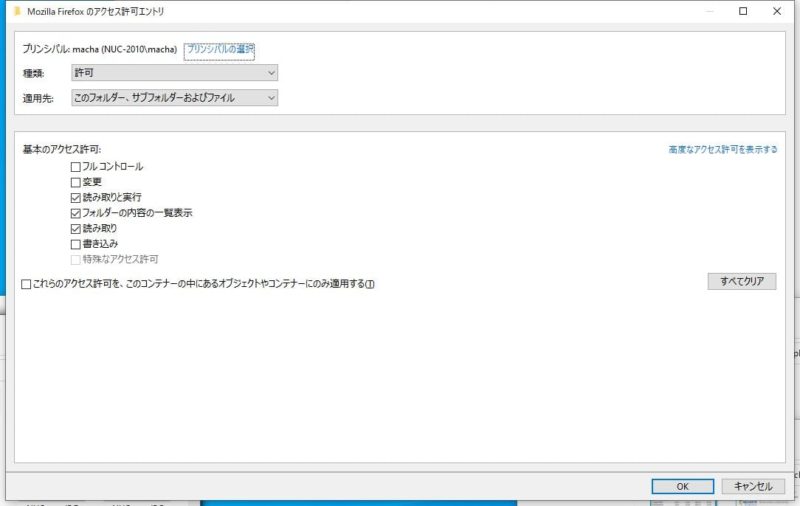
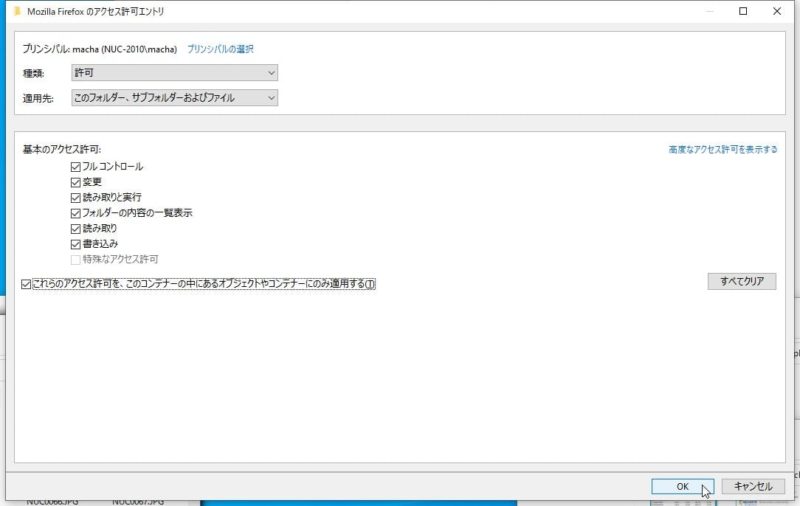
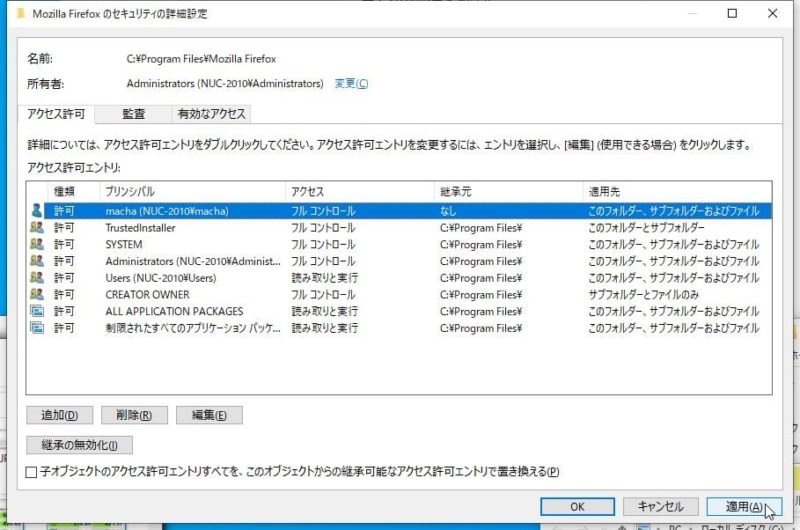
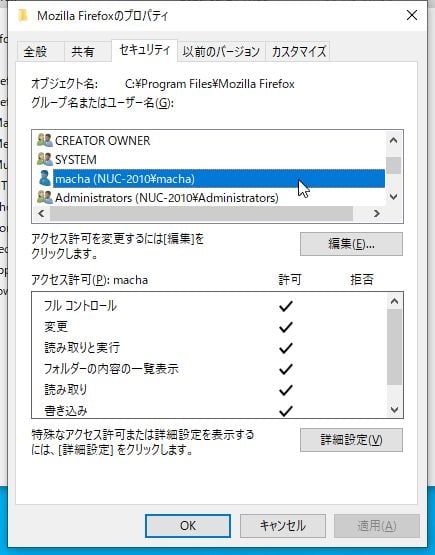

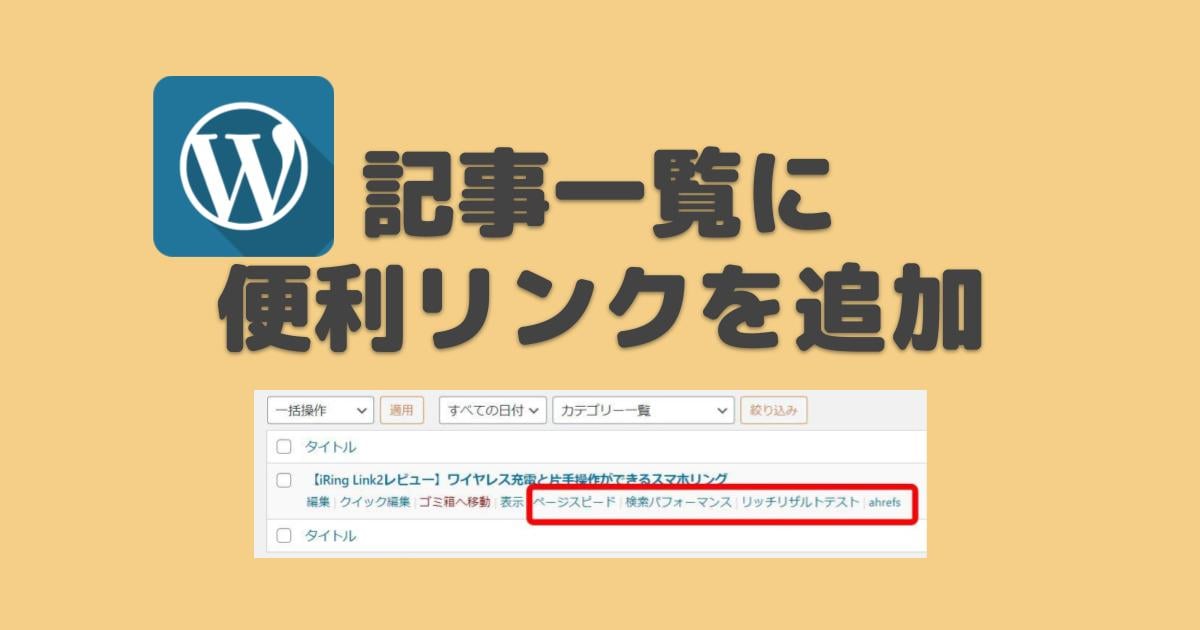
コメント